vivo显示应用未安装怎么办?重装或检查存储空间能解决吗?
vivo显示应用未安装怎么办?全面解决方案与预防指南
在使用vivo手机时,部分用户可能会遇到“显示应用未安装”的提示,这通常发生在尝试打开某些应用、安装第三方软件或更新系统后,该问题不仅影响使用体验,还可能涉及系统设置、应用兼容性或存储空间等多方面因素,本文将结合常见场景,提供详细的排查步骤、解决方案及预防措施,帮助用户快速恢复应用正常使用。

问题根源:为什么会出现“显示应用未安装”?
“显示应用未安装”的提示背后,可能隐藏着以下几种常见原因:
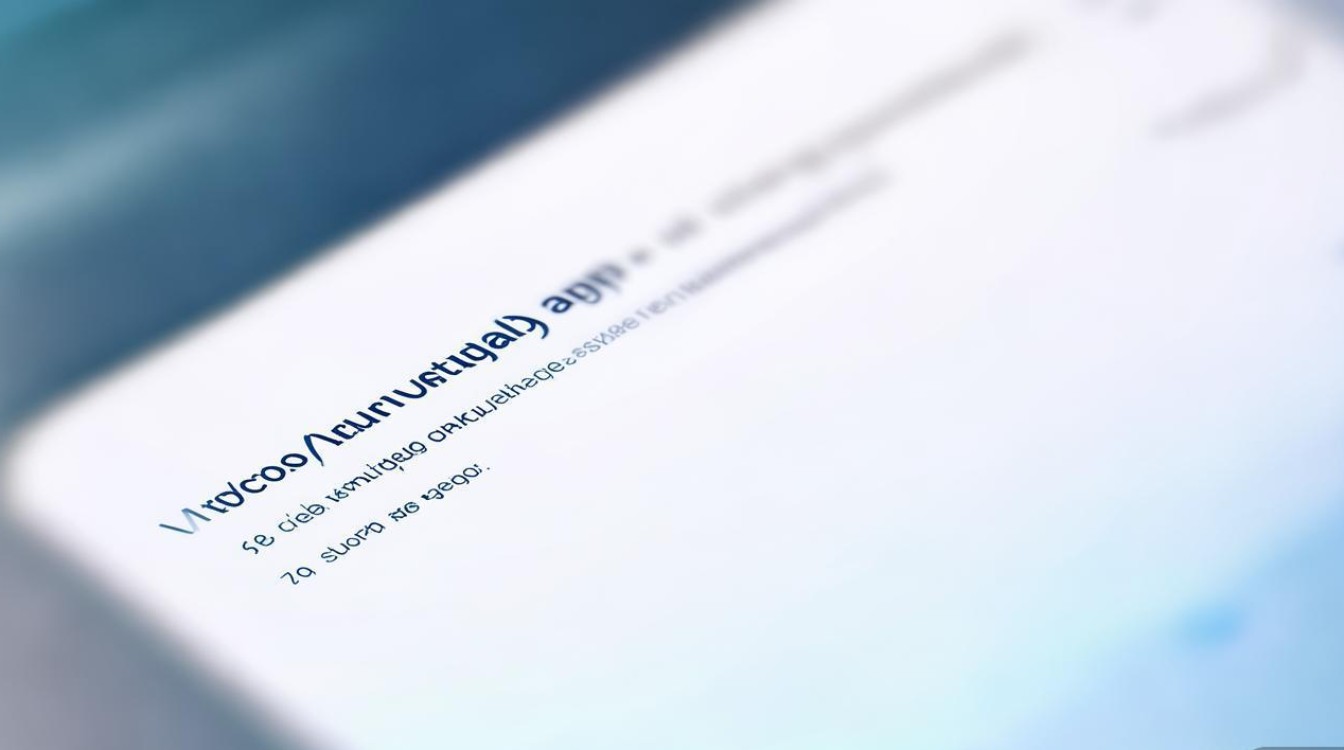
- 应用安装包损坏:下载的APK文件不完整或被篡改,导致系统无***确解析。
- 存储空间不足:手机剩余存储空间过小,系统无法完成应用安装或缓存更新。
- 权限设置异常:系统或应用权限(如“安装未知应用”)被禁用,阻止第三方应用安装。
- 系统版本不兼容:应用版本与当前系统版本不匹配,尤其是一些针对旧系统开发的老应用。
- 应用冲突或缓存错误:应用缓存数据损坏,或与其他应用产生冲突。
分步解决:从简单排查到深度修复
针对以上原因,可按以下步骤逐步排查解决:
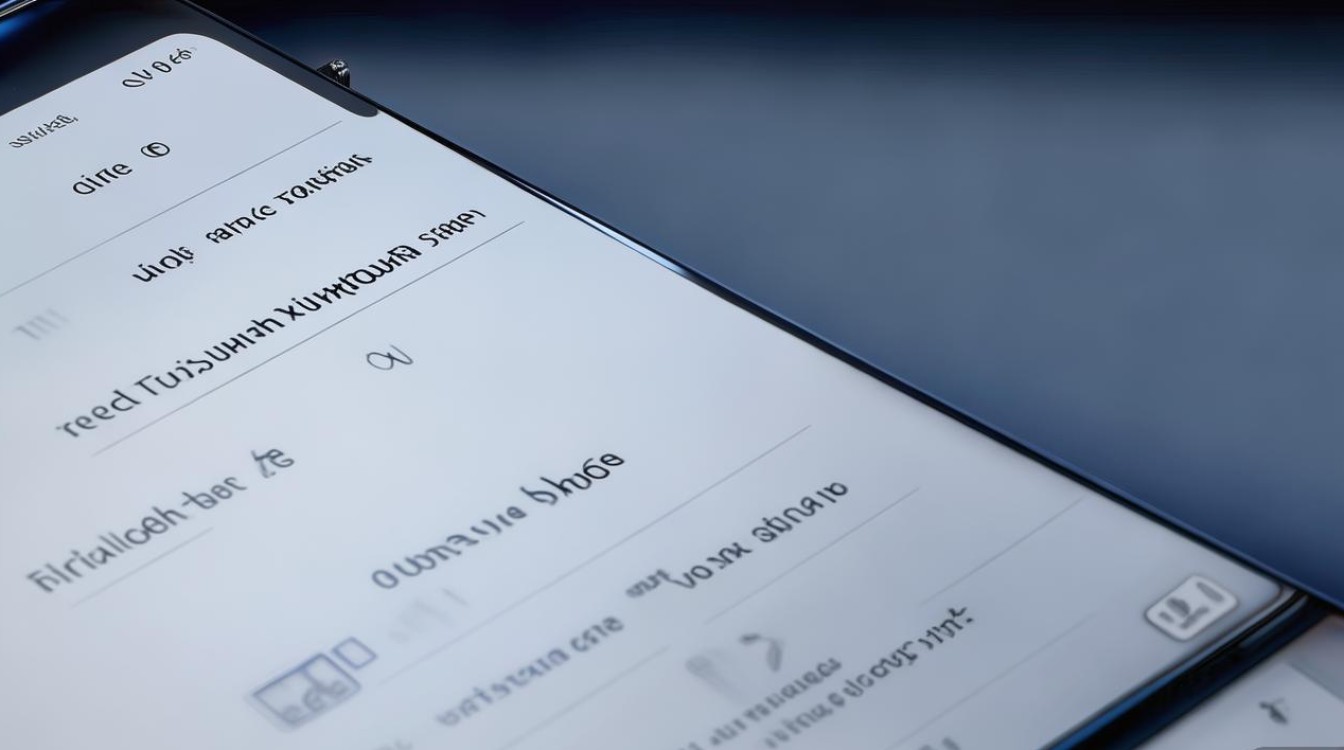
检查安装包与存储空间
- 验证安装包完整性:若通过第三方渠道下载APK,建议重新下载并检查文件大小(与官方版本对比),或使用MD5校验工具验证文件是否损坏。
- 清理存储空间:进入「设置」-「存储」,删除不必要的文件(如缓存、重复照片)或卸载闲置应用,确保剩余空间至少留有1GB。
开启必要权限
- 允许安装未知应用:
- 若安装第三方应用(非应用商店下载),需开启对应来源的安装权限:
路径:「设置」-「安全」-「更多安全设置」-「安装未知应用」- 选择当前浏览器或文件管理器,开启“允许安装”。
- 注意:仅从可信来源(如官网、知名应用商店)下载应用,避免安全风险。
- 若安装第三方应用(非应用商店下载),需开启对应来源的安装权限:
清理应用缓存与数据
对于已安装但提示“未安装”的应用,可尝试清除缓存:
- 进入「设置」-「应用管理」- 找到目标应用 -「存储」-「清除缓存」。
- 若问题依旧,可“清除数据”(注意:此操作会删除应用内的所有用户数据,需提前备份)。
重新安装或更新应用
- 卸载重装:若应用已损坏,彻底卸载后重新下载安装包(建议通过vivo应用商店或官方渠道)。
- 检查系统更新:部分兼容性问题可通过升级系统解决:进入「设置」-「系统升级」-「检查更新」,安装最新版本。
重启手机与恢复出厂设置(终极方案)
- 重启手机:简单但有效,可解决临时性系统错误。
- 恢复出厂设置:若以上方法均无效,备份数据后尝试恢复出厂设置(路径:「设置」-「系统管理」-「备份与重置」-「恢复出厂设置」),但需注意此操作会清除所有本地数据。
预防措施:避免问题再次发生
为减少“显示应用未安装”的出现频率,建议养成以下使用习惯:
- 优先通过官方渠道安装应用:如vivo应用商店、Google Play Store或应用官网,避免第三方来源的安全风险。
- 定期清理系统缓存:每月清理一次手机缓存,防止数据堆积导致异常。
- 保持系统与应用版本同步:及时更新系统和应用,确保兼容性。
- 检查存储空间:保持至少20%的剩余存储空间,避免因空间不足导致安装失败。
常见问题速查表
| 问题场景 | 解决方法 |
|---|---|
| 下载APK后提示“未安装” | 检查安装包完整性,开启“安装未知应用”权限 |
| 已安装应用突然无法打开 | 清理应用缓存,或卸载后重新安装 |
| 系统更新后应用提示未安装 | 检查应用是否需更新,或联系开发者适配新系统 |
| 存储空间不足导致安装失败 | 删除无用文件,扩展存储空间(如使用云服务或SD卡) |
通过以上步骤,大部分“显示应用未安装”的问题均可得到解决,若问题依然存在,可能是系统硬件故障,建议联系vivo官方客服或前往售后服务中心检测,合理使用手机并定期维护,能有效提升使用体验,避免类似故障的困扰。
版权声明:本文由环云手机汇 - 聚焦全球新机与行业动态!发布,如需转载请注明出处。



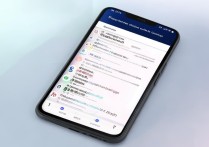
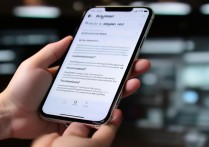







 冀ICP备2021017634号-5
冀ICP备2021017634号-5
 冀公网安备13062802000102号
冀公网安备13062802000102号